WordPressを学ぶ

どうも中野です。
デザインのことは結構話したので、今回からWordPressを勉強する私の成長過程をお見せします。
多々おかしいところがあるかとは思いますが、その際は心の中で「プププ!間違ってやんのw」と笑うもよし、こっそり教えてくれるもよし。
楽しく見てくだされば幸いです。
1.WordPressをサーバーにインストールする
まず、サーバーを契約します。
様々なレンタルサーバーがありますので、自分の使用する用途に合ったサーバーを契約しましょう。
私は勉強のために契約しているので、調べた中で一番安かったロリポップを契約しています。
ですので、ロリポップでのWordPressのインストール手順になります。
- サイト作成ツールの中にあるWordPress簡単インストールに行きます。
- 必要項目を入力します。
- 入力内容確認 → 作成
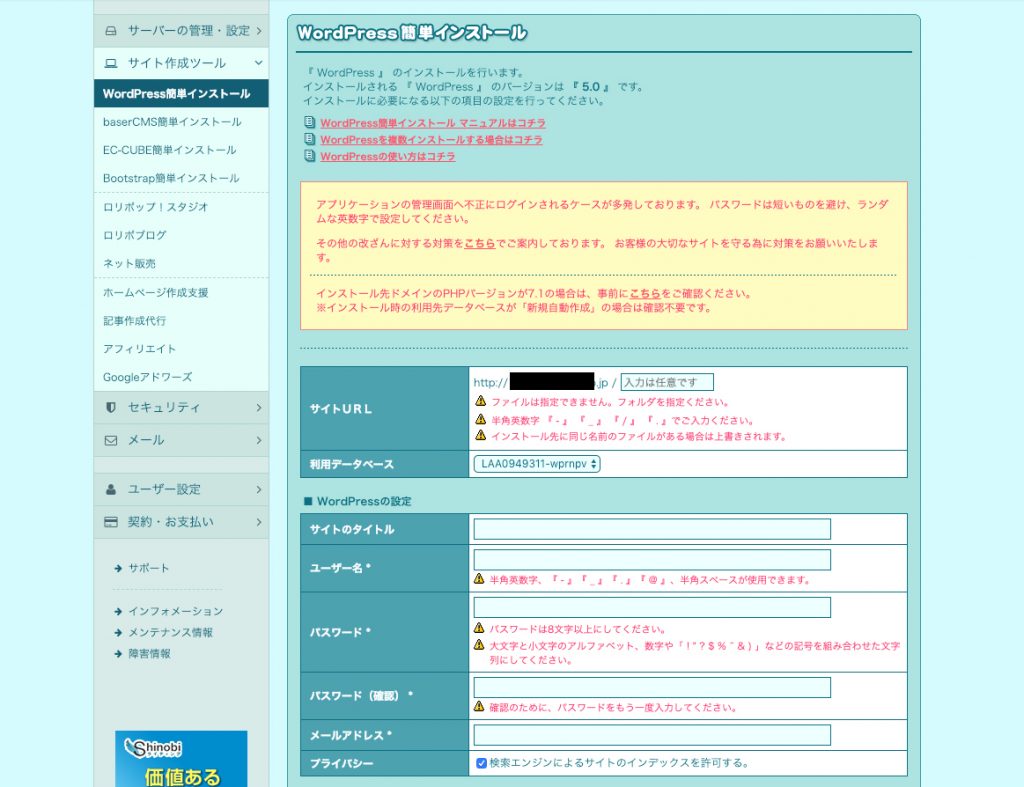
2.インストールできたWordPressを見てみよう
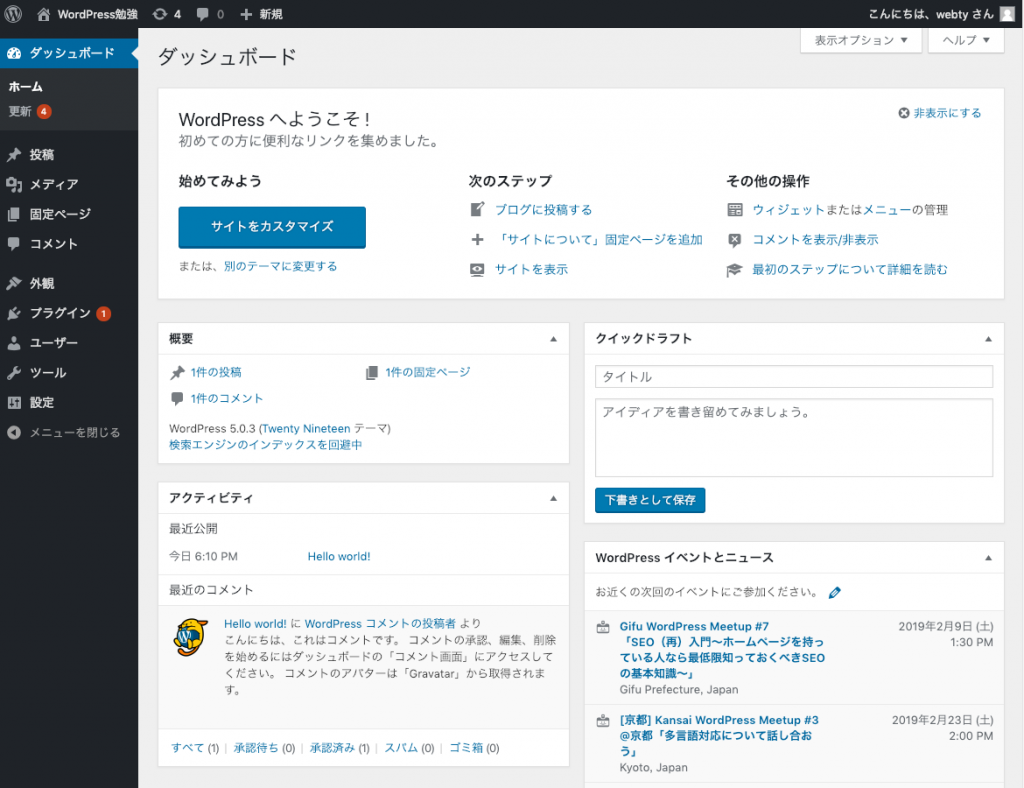
無事にインストールが完了しました。
先ほど入力した「ユーザー名」と「パスワード」を入力してログインしてみましょう。
とりあえずインストール出来たので、細かな設定はまた後日していきましょう。
